Содержание
- 2. Обзор команд Selenium WebDriver Занятие 2
- 3. План занятия Общий обзор команд Запуск и остановка, открытие страниц Поиск элементов (+ожидания) Действия с элементами,
- 4. План занятия Общий обзор команд Запуск и остановка, открытие страниц Поиск элементов (+ожидания) Действия с элементами,
- 5. Общий обзор команд http://selenium.googlecode.com/git/docs/api/py/index.html браузер – запуск, остановка окно браузера – открыть, закрыть, переключиться, размер диалоговые
- 6. План занятия Общий обзор команд Запуск и остановка, открытие страниц Поиск элементов (+ожидания) Действия с элементами,
- 7. Запуск браузера from selenium import webdriver driver = webdriver.Firefox() driver = webdriver.Chrome() driver = webdriver.Ie() driver
- 8. Запуск браузера Google Chrome https://code.google.com/p/chromedriver/downloads/list Internet Explorer https://code.google.com/p/selenium/downloads/list PhantomJS https://code.google.com/p/phantomjs/downloads/list
- 9. Запуск браузера from selenium import webdriver driver = webdriver.Firefox( capabilities={'native_events': False}) https://code.google.com/p/selenium/wiki/DesiredCapabilities
- 10. Остановка браузера driver.quit() закрыть все окна и завершить работу driver.close() закрыть текущее окно, если оно последнее
- 11. Открытие страниц и навигация driver.get("http://selenium2.ru/") открыть страницу и подождать, пока она загрузится driver.back() driver.refresh() driver.forward()
- 12. План занятия Общий обзор команд Запуск и остановка, открытие страниц Поиск элементов и ожидания Действия с
- 13. Базовые команды поиска element = driver.find_element(by, locator) найти первый элемент по заданному условию elements = driver.findElements(by,
- 14. Типы локаторов By.ID By.NAME By.CSS_SELECTOR By.XPATH By.TAG_NAME By.CLASS By.LINK_TEXT By.PARTIAL_LINK_TEXT
- 15. Типизированные команды поиска driver.find_element_by_id('myid') driver.find_element_by_name('myname') driver.find_element_by_xpath('//a') driver.find_element_by_css_selector('a') driver.find_element_by_tag_name('a')
- 16. Поиск внутри элемента element2 = element1.find_element(by, locator) найти первый элемент по заданному условию, находящийся внутри элемента
- 17. Пример cell41 = driver.find_element_by_css_selector("table.t1") .find_elements_by_tag_name("tr")[3] .find_elements_by_tag_name("td")[0] это первая ячейка в четвёртой строке таблицы, имеющий класс t1
- 18. Если ничего не нашлось… find_element выбрасывает исключение NoSuchElementException find_elements возвращает пустой список
- 19. Как проверить наличие? def is_element_present(self, by, locator) { try: self.driver.find_element(by, locator) except NoSuchElementException, e: return False
- 20. Как проверить наличие? def is_element_present(self, by, locator) { return len( self.driver.find_elements(by, locator)) > 0 то же
- 21. Неявное ожидание driver.implicitly_wait(10) find_element ждёт, пока элемент появится find_elements ждёт, пока хотя бы один элемент появится
- 22. Явное ожидание for i in range(60): try: if self.is_element_present(by, locator): break except: pass time.sleep(1) else: self.fail("time
- 23. Явное ожидание from selenium.webdriver.support.wait import WebDriverWait wait = WebDriverWait(driver, 30) element = wait.until( lambda x: x.find_element(by,
- 24. Явное ожидание from selenium.webdriver.support.wait import WebDriverWait from selenium.webdriver.support.expected_conditions import * wait = WebDriverWait(driver, 30) element =
- 25. Явные и неявные ожидания Явные На стороне клиента Ждать можно чего угодно Надо писать явно TimeoutException
- 26. План занятия Общий обзор команд Запуск и остановка, открытие страниц Поиск элементов (+ожидания) Действия с элементами,
- 27. «Простые» действия кликнуть ссылки и кнопки радио и чекбоксы списки ввести текст прицепить файл
- 28. «Сложные» действия клавиатурные сочетания наведение мыши перетаскивание правая кнопка мыши двойной клик
- 29. Две главные операции click любой видимый элемент клик в центр элемента срабатывают все события send_keys любой
- 30. А другие операции? select ? это просто клик по элементу списка toggle ? это просто клик
- 31. Тем не менее, Select from selenium.webdriver.support.select import Select dropdown = Select(element) dropdown.select_by_index(1) dropdown.select_by_value("mon") dropdown.select_by_visible_text("Monday")
- 32. Пример from selenium.webdriver.common.keys import Keys element.click() element.send_keys(Keys.HOME) element.send_keys("some text") добавить текст в начало, а не в
- 33. Пример element.send_keys(Keys.CONTROL, "a") time.sleep(1) element.send_keys(Keys.DELETE) удалить содержимое поля ввода
- 34. Пример element.send_keys("text to search") element.send_keys(Keys.RETURN) засабмитить форму, если нет кнопки
- 35. Пример body = driver.find_element_by_tag_name("body") body.send_keys( Keys.CONTROL, Keys.SHIFT, "1") «горячие клавиши», клавиатурные сочетания
- 36. Пример set_clipboard_contents(longtext) textarea.send_keys(Keys.CONTROL , "v") вставить длинный текст из буфера обмена
- 37. Нативные и синтезированные события Нативные На уровне ОС Реализация на C/C++ Точнее эмулируют Иногда требуют фокус
- 38. Запуск браузера from selenium import webdriver driver = webdriver.Firefox( capabilities={'native_events': True}) https://code.google.com/p/selenium/wiki/DesiredCapabilities
- 39. Actions click send_keys move_to_element click_and_hold release key_down key_up webdriver.ActionChains(driver) .move_to_element(drag) .key_down(Keys.CONTROL) .click_and_hold() .move_to_element(drop) .release() .key_up(Keys.CONTROL) .perform()
- 40. Actions webdriver.ActionChains(driver) .move_to_element(el, 1, 1) .click() .perform() webdriver.ActionChains(driver) .move_to_element(el) .move_by_offset(5,5) .click() .perform() webdriver.ActionChains(driver) .move_to_element(menu) .move_to_element(submenu) .move_to_element(item)
- 41. План занятия Общий обзор команд Запуск и остановка, открытие страниц Поиск элементов (+ожидания) Действия с элементами,
- 42. text Видимый текст невидимые элементы имеют пустой текст Нормализация – удаление пробелов Preformatted – сохранение пробелов
- 43. get_attribute input.get_attribute("value"); input.get_attribute("href"); всегда абсолютные ссылки button.get_attribute("disabled") либо null, либо true disabled, selected, checked, readonly, …
- 44. is_displayed вроде бы всё очевидно, но… находится за левым или верхним краем частично находится за краем
- 45. Что ещё? element.value_of_css_property("color") element.size() element.location() element.get_tag_name() element.is_enabled() element.is_selected()
- 46. План занятия Общий обзор команд Запуск и остановка, открытие страниц Поиск элементов (+ожидания) Действия с элементами,
- 47. driver.switch_to_... driver.switch_to_alert() driver.switch_to_frame() driver.switch_to_default_content() driver.switch_to_window()
- 48. Диалоговые окна alert = driver.switch_to_alert() alert_text = alert.text() alert.accept() # либо alert.dismiss() а если нет алёрта?
- 49. Фреймы driver.switch_to_frame( driver.find_element_by_tag_name("iframe")) # что-то сделали внутри фрейма driver.switch_to_default_content() фреймы могут быть вложены как матрёшка
- 50. Окна all_windows = driver.window_handles() this_window = driver.current_window_handle() driver.switch_to_window(handle) # что-то делаем в этом окне driver.close() driver.switch_to_window(original_window)
- 51. Туда и обратно # запоминаем идентификатор текущего окна original_window = driver.current_window_handle() # запоминаем идентификаторы уже открытых
- 52. Ожидание появления нового окна class any_window_other_than(object): def __init__(self, existing_windows): self.existing_windows = existing_windows def __call__(self, driver): handles
- 53. Размеры и положение окна driver.get_window_size() driver.set_window_size(800, 600) driver.maximize_window() driver.get_window_position() driver.set_window_position(0, 0)
- 55. Скачать презентацию






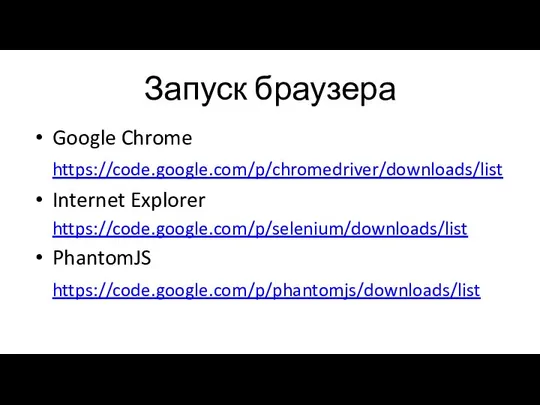

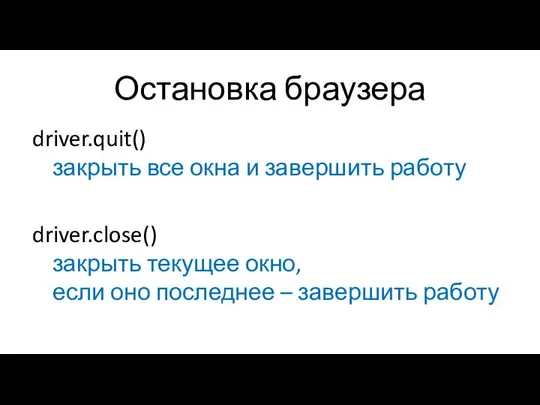
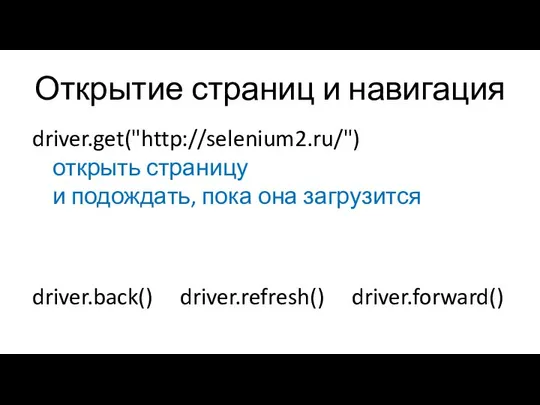

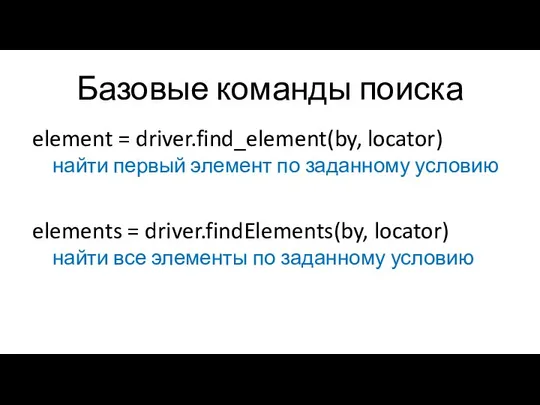


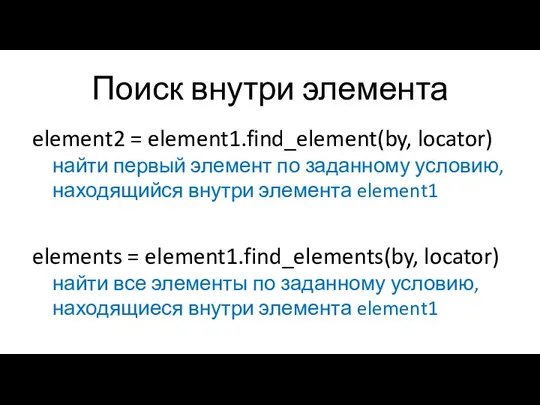
![Пример cell41 = driver.find_element_by_css_selector("table.t1") .find_elements_by_tag_name("tr")[3] .find_elements_by_tag_name("td")[0] это первая ячейка в четвёртой строке таблицы, имеющий класс t1](/_ipx/f_webp&q_80&fit_contain&s_1440x1080/imagesDir/jpg/1372128/slide-16.jpg)
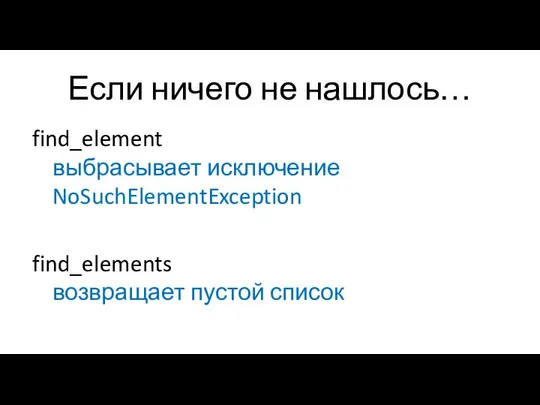

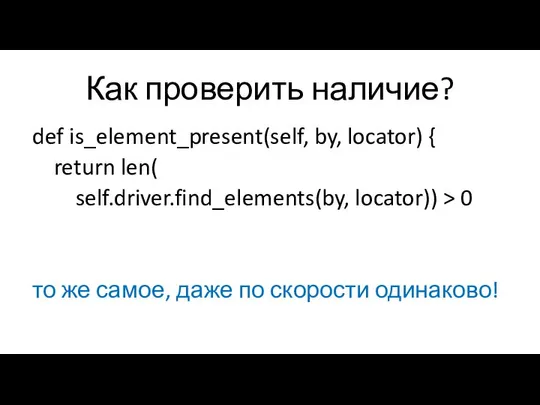













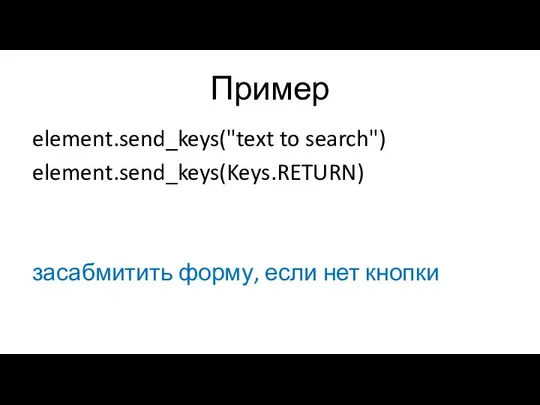

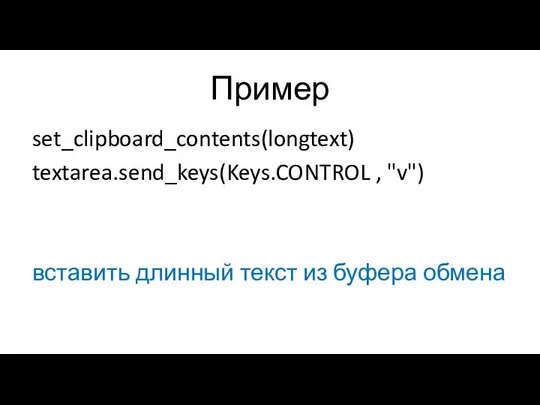


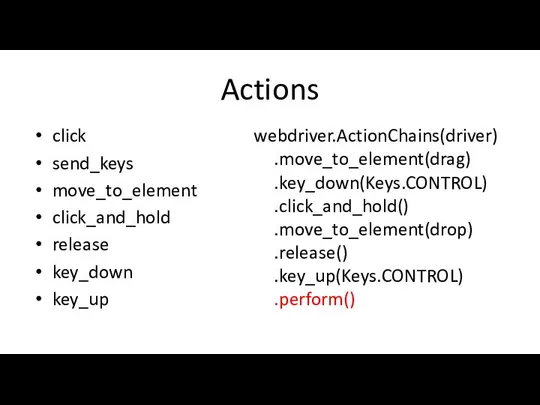
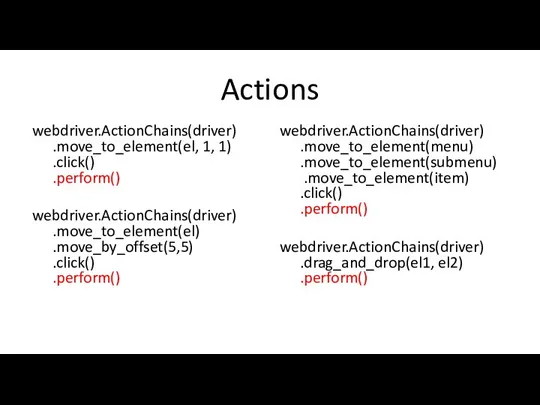


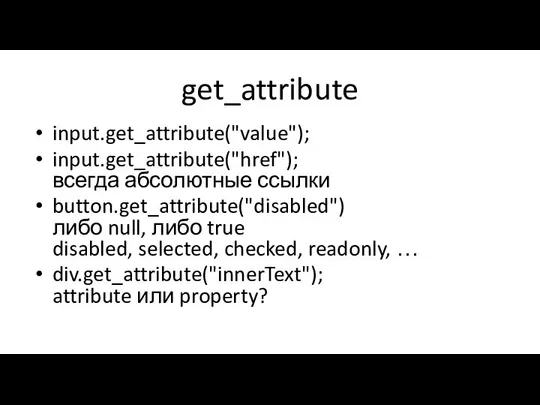

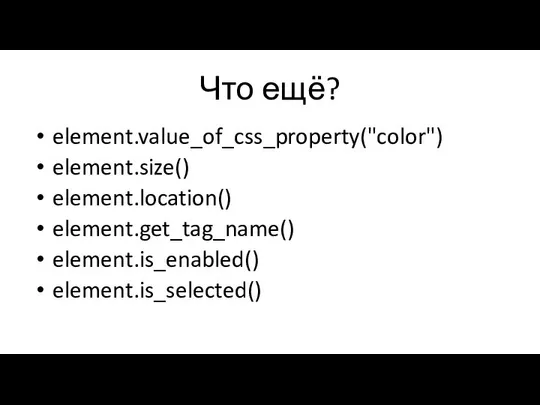

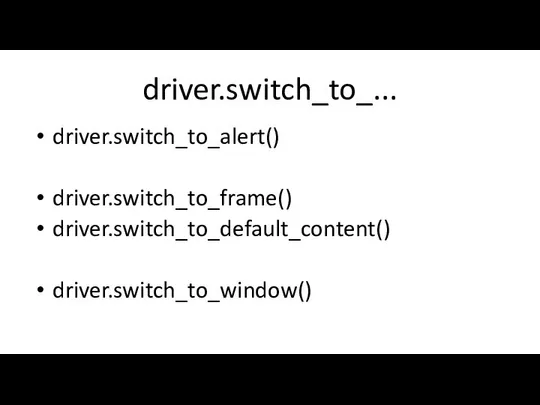






 Игра «Лабиринт». Scratch. Урок 5
Игра «Лабиринт». Scratch. Урок 5 Поздравления
Поздравления Язык и культура. Language and culture
Язык и культура. Language and culture Электрическая ёмкость. Конденсаторы
Электрическая ёмкость. Конденсаторы «Картина была чудесная…»
«Картина была чудесная…» Технические средства обеспечения правоохранительной деятельности
Технические средства обеспечения правоохранительной деятельности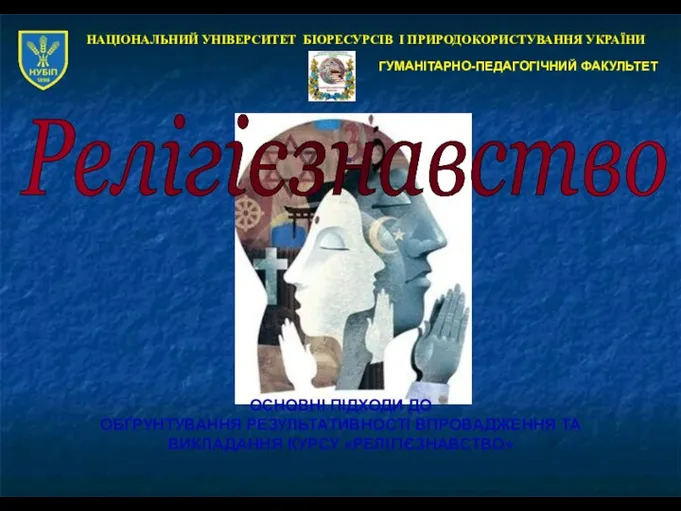 Релігієзнавство
Релігієзнавство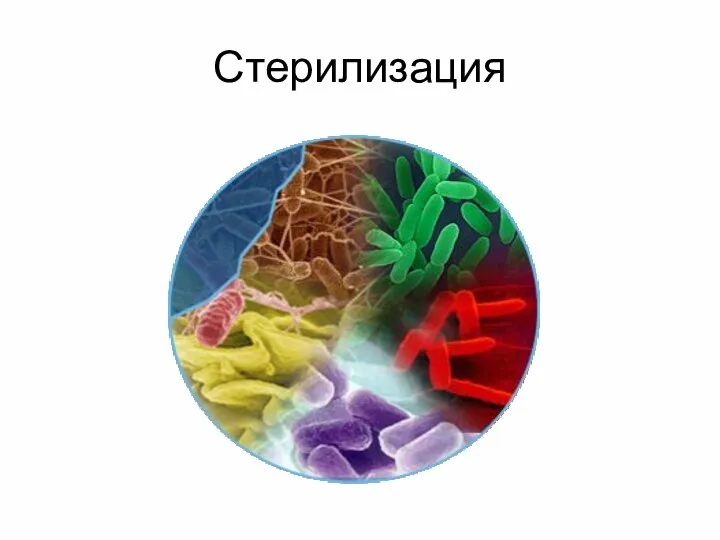 Стерилизация
Стерилизация  Прогнозирование издержек обращения. УЭФ-Л 7,8
Прогнозирование издержек обращения. УЭФ-Л 7,8 К.Д Воробьев
К.Д Воробьев Поставка по контракту. Заключение и исполнение. Ответственность
Поставка по контракту. Заключение и исполнение. Ответственность Инклюзивный ПрофГид. Содействие профориентации и трудоустройству лиц с ОВЗ и инвалидностью
Инклюзивный ПрофГид. Содействие профориентации и трудоустройству лиц с ОВЗ и инвалидностью Захворювання артерій нижніх кінцівок
Захворювання артерій нижніх кінцівок Алгебра 8 класс.
Алгебра 8 класс. Примитивизм
Примитивизм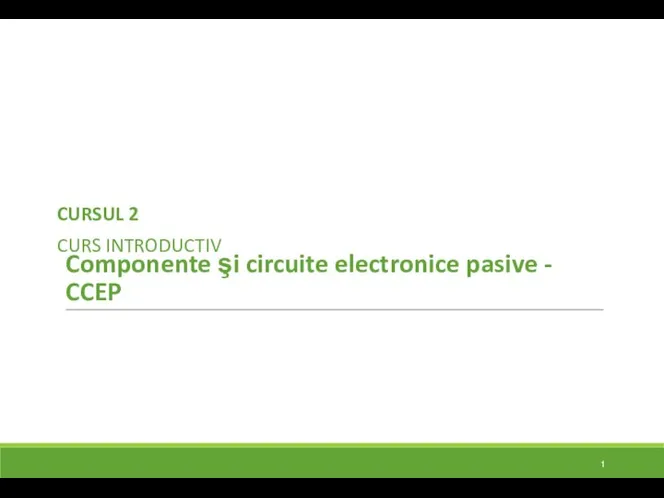 Componente şi circuite electronice pasive - CCEP
Componente şi circuite electronice pasive - CCEP Микропроцессор. Устройство и принцип действия ЭВМ. (Лекция 2)
Микропроцессор. Устройство и принцип действия ЭВМ. (Лекция 2)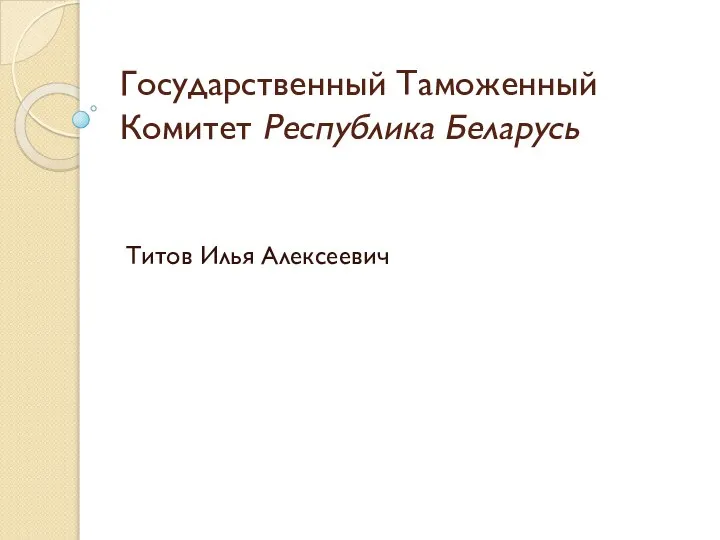 Государственный Таможенный Комитет Республика Беларусь
Государственный Таможенный Комитет Республика Беларусь Жители Российского государства во второй половине XV - начала XVI века
Жители Российского государства во второй половине XV - начала XVI века Вычисление суммы элементов массива
Вычисление суммы элементов массива Расчет линейных электрических цепей с синусоидальным источником ЭДС
Расчет линейных электрических цепей с синусоидальным источником ЭДС Общая физическая подготовка в системе физического воспитания
Общая физическая подготовка в системе физического воспитания Пирсинг и татуировки
Пирсинг и татуировки Романьський стиль
Романьський стиль Проект «Урок фізичної культури через 60 років»
Проект «Урок фізичної культури через 60 років»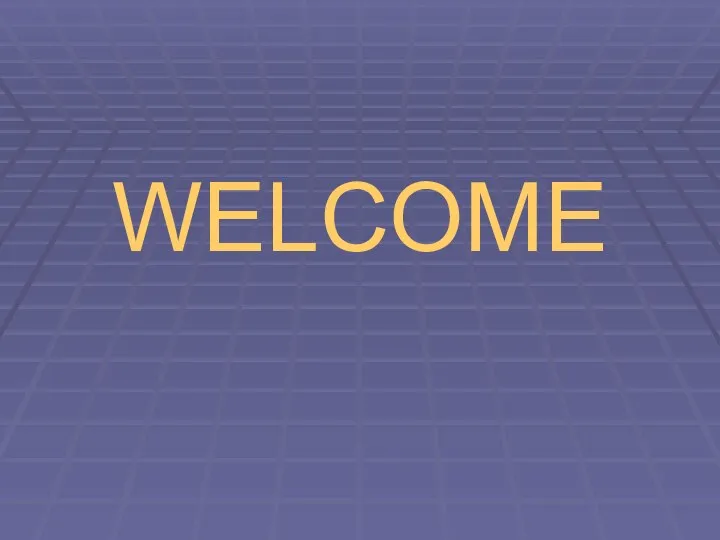 Курс обучения тестированию
Курс обучения тестированию Оставляя наследие любви
Оставляя наследие любви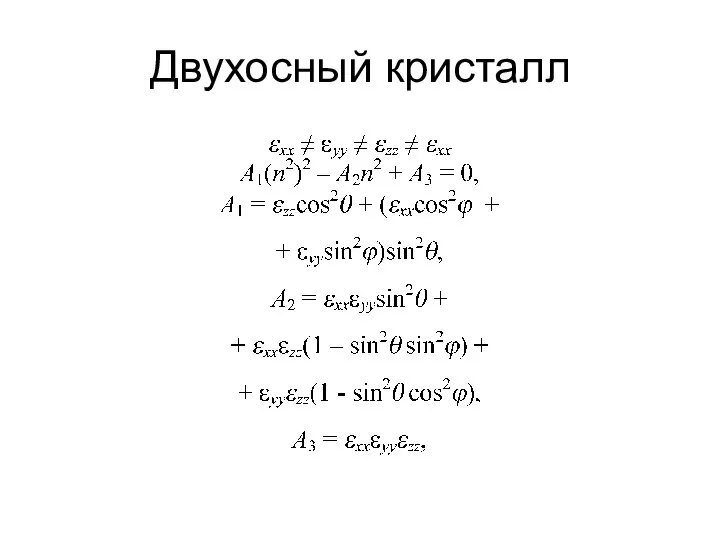 Двухосный кристалл
Двухосный кристалл